ログイン試行回数の制限
セキュリティ対策として、システムで実行できるログイン試行回数を制限することをお勧めします。これは、ランダムなパスワードを継続的に試行してシステムに侵入しようとする誰かが、一定期間アカウントをロックしてしまうためです。
管理者権限がある場合は、ロックアウトのパラメータを設定できます。これを行うには、検索|に移動します。管理ツール|ローカルセキュリティポリシー(Windows 7の場合)または[スタート]をクリックして「ローカルセキュリティ」と入力し(Windows 10の場合)Enterキーを押します。
(図1を参照)
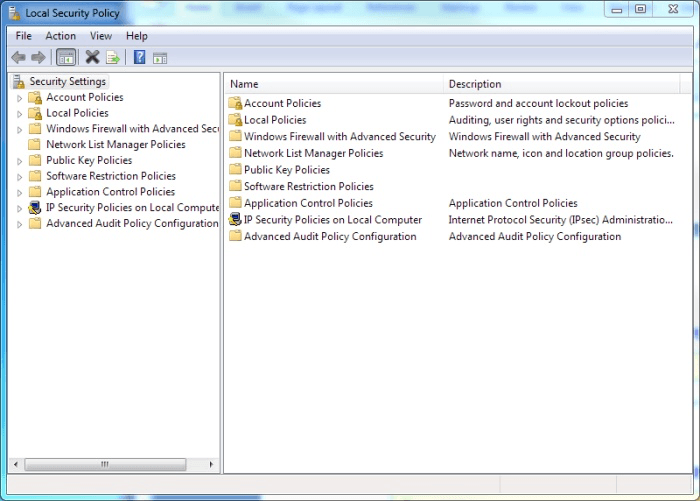
図1.ローカルセキュリティポリシーのメイン画面。
ダイアログボックスの左側にある[アカウントポリシー]ノードを展開し、[アカウントロックアウトポリシー]をクリックします。 (図2を参照)
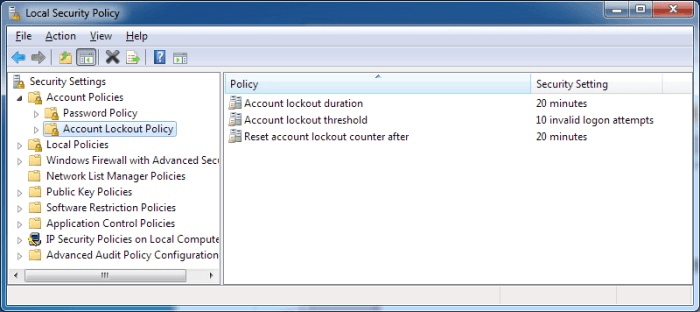
図2.アカウントロックアウトポリシーパラメーターへのアクセス。
右側のペインに、調整可能な3つのロックアウト関連パラメーターがあることがわかります。 (ポリシー名をダブルクリックし、目的の値を指定して調整します。)[アカウントロックアウト期間]設定は、アカウントがロックされた後、ロックされたままになる期間を示します。 0〜99999分の範囲で数値を指定できます。 0に設定すると、アカウントは明示的にロック解除されるまでロックされたままになります。
アカウントロックアウトしきい値設定は、アカウントがロックされる前に、ログイン試行が連続して失敗する回数を示します。 0から999までの任意の数を指定できます。0に設定すると、アカウントがロックアウトされることはありません。
[アカウントロックアウトカウンターのリセット後]設定は、ロックアウトされたアカウントが自動的にロック解除されるまでにかかる時間を示します。
1〜99999分の数値を指定できます。アカウントロックアウトのしきい値が定義されている場合、このリセット時間はアカウントロックアウト期間の設定以下である必要があります。
ロックアウトパラメータに必要な変更を加えたら、OKです。設定はすぐに有効になります。
このヒント(13087)は、Windows7および10に適用されます。